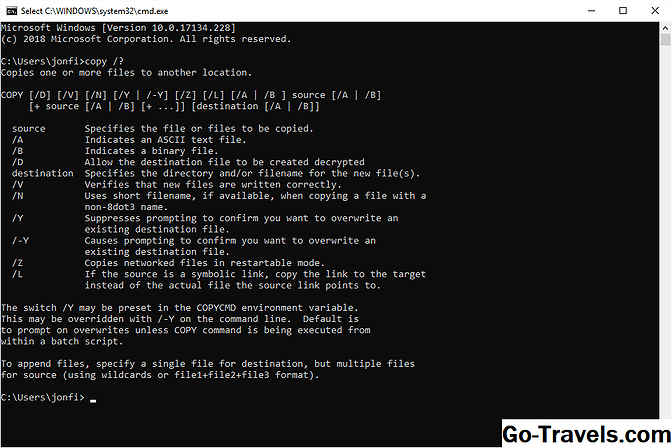Steam Chat je brezplačen sistem za glasovno in besedilno klepetanje, ki je vgrajen neposredno v odjemalec Steam. Združuje nekatere vidike govornega klepeta storitev, kot sta Skype in Teamspeak, s funkcijo besedilnega klepeta aplikacij za takojšnje sporočanje na način, ki je zelo podoben razkritju.
Ni ločene aplikacije Steam Chat, ker je vključeno v Steam. Steam je na voljo za Windows, MacOS in Linux, vse te platforme pa imajo dostop do Steam Chat.
Kaj je Steam klepet?
Steam Chat predstavlja prizadevanja Valve za modernizacijo komunikacijskih orodij in funkcij, ki jih ponuja Steam. Medtem ko je Steam predvsem tržnica, kjer lahko kupite video igre in organizirate svojo knjižnico video iger, vam omogoča tudi, da se povežete s prijatelji, da lahko igrate igre skupaj.

Steam Chat je v bistvu brezplačna alternativa plačanim glasovnim klepetom, kot so TeamSpeak, Mumble in Ventrillo. Te storitve vse zagotavljajo komunikacijo prek protokola internetnega protokola (VoIP), ki jih lahko igralci uporabljajo za usklajevanje med igro in ostanejo v stiku, ko se ne igrajo.
To je tudi alternativa razkritju, ki je brezplačna storitev za glasovno in besedilno klepetanje, ki ima veliko enakih funkcij kot Steam Chat.
Steam Chat ima dve glavni funkciji: besedilni klepet med posamezniki in skupinami ter glasovni klepet med posamezniki in skupinami. Uporabniki se lahko posamično posredujejo in oblikujejo skupinske klepete, ki delujejo podobno kot strežniki Discord.
Skupinski klepeti imajo lahko več besedilnih kanalov za organiziranje pogovorov o različnih temah in več govornih kanalih, tako da se lahko člani skupine osredotočijo na različne igre ali pa klepetajo o čem, ne da bi vsi bili vključeni v isti kanal.
Glavna prednost Steam klepeta je, da je Steam največji spletni trg za igre, zato večina igralcev že ima račun in ima nameščeno aplikacijo. Ker ste Steam klepet vključeni v Steam, ni nič več, da bi ga prenesli ali namestili.
Kako začeti z Steam klepetom
Steam Chat je vgrajen v odjemalec Steam, zato ni ločene aplikacije za Steam Chat. Če želite uporabljati Steam Chat, lahko prenesete Steamovega odjemalca ali se prijavite prek spletne strani Steam Community, da uporabite spletnega odjemalca. Potrebovali boste tudi brezplačni račun Steam in nekaj prijateljev za klepet.

Tukaj je, kako začeti z Steam Chat:
- Pojdite do steamcommunity.com.
- Kliknite Pridružite Steam in se prijavite za račun Steam, če ga še nimate.
- Kliknite Namesti Steam.
- Prenesite aplikacijo Steam za svoj operacijski sistem in jo namestite.
- Zaženite Steam.
- Kliknite na FRIENDS & CHAT gumb na strežniku Steam za dostop do Steam Chat.
Če želite uporabiti spletni odjemalec, je to še lažje:
- Pojdite do steamcommunity.com.
- Kliknite Pridružite Steam in se prijavite za račun Steam, če ga še nimate.
- Kliknite Prijaviti ali Vpiši se.
- Vnesite svoje uporabniško ime in geslo ter kliknite Prijaviti.
- V menijski vrstici kliknite svoje uporabniško ime.
- Kliknite Pošlji sporočilo za pomenke.
- Spletni odjemalec Steam Chat bo zagnal.
Če ste novi v Steamu, boste morali najti in dodati svoje prijatelje v storitvi, preden lahko uporabite Steam Chat.
Klepetajte s posameznimi prijatelji in uporabite Steam glasovni klepet
Steam klepet je bil prvotno osredotočen na takojšnje sporočanje besedilnih sporočil s posameznimi prijatelji. Ta funkcionalnost je še vedno prisotna in je zelo integrirana v večjo izkušnjo Steam Chat.

Če želite začeti klepet z enim od prijateljev:
- Kliknite ali tapnite FRIENDS & CHAT gumb v spodnjem desnem kotu aplikacije Steam.
- Poiščite prijatelja, s katero želite govoriti, na seznamu prijateljev.
- Kliknite na ˅ (navzdol arrow) poleg imena vašega prijatelja.
- Kliknite Pošlji sporočilo.
- Vnesite sporočilo v polje z besedilom in pritisnite vnesite ali kliknite na ↵ (vnesite simbol).
Steam Chat samo drži v arhivu vašega besedilnega klepeta za dva tedna. Vsako sporočilo, ki ga pošljete, se samodejno izbriše dva tedna po tem, ko ga pošljete. Ne zanašajte se na Steam Chat, da shranite pomembne informacije.
Ko klepetate s prijateljem, je preprosto začeti glasovni klepet. Samo kliknite ikono v spodnjem desnem kotu okna za klepet, ki je podoben mikrofonu znotraj govornega mehurčka. S tem boste poslali glasovni klepet, ki ga lahko povabite svojemu prijatelju, ki ga lahko kliknejo, če bi želeli govoriti z vami.

S programom Steam Chat glasovno komuniciranje poteka neposredno znotraj istega okna, ki ga uporabljate za besedilni klepet. Z aktivno glasovno komunikacijo boste na vrhu okna videli zeleno vrstico, ki označuje, da ste trenutno povezani s prijateljem.
Medtem ko ste glasovni klepet, lahko kliknete zelene mikrofone ali slušalke, da izklopite ali izklopite.
Če kliknete mikrofon, da se ne utihni, vaš prijatelj ne bo mogel slišati. Če kliknete ikono slušalke, da se sami oglušate, svojega prijatelja ne boste mogli slišati. Norme lahko ponovite, tako da ponovno kliknete gumb.
Če želite končati glasovno komunikacijo, preprosto kliknite Nehaj govoriti gumb.
Če zaključite okno za klepet, glasovni klepet ne bo končan. Če želite končati glasovni klepet, kliknite Stop Talking. Če zaprete okno za klepet, se glasovni klepet še vedno prikaže na vrhu seznama prijateljev in tam lahko končate.
Kako deluje klepet Steam Group
Skupinski klepeti na Steamu izgledajo podobno kot posamezni klepeti, lahko pa imate več ljudi v eni in jih vztrajajo, tudi če so vsi brez povezave.Ko se znova prijavite, boste še vedno v skupini, zato so te skupine dober način za igranje klanov, cehov, ognjemetov in skupnosti, da ostanejo v stiku.

Skupinski klepet lahko kadar koli ustvarite, tako da povabite dodatne prijatelje v posamezen klepet. Novi skupinski klepet bo poimenovano po ljudeh, ki so v njem, vendar ga lahko pozneje spremenite v bolj ustvarjalno ime.
Drugi način ustvarjanja skupinskega klepeta je, da kliknete na + gumb v razdelku Skupine klepetov na seznamu prijateljev. S tem se prikaže meni, kjer lahko nastavite ime za svoj novi skupinski klepet in povabite določene prijatelje, da se pridružijo.
Skupinski klepeti imajo enako osnovno funkcijo rednih klepetov. Lahko pošljete besedilni klepet, vstavite inline slike in medije, vse pa shranite dva tedna. Sporočila se izbrišejo, ko sta star dva tedna.

Skupinski klepeti imajo malo več strukture od običajnih klepetov, kar je še posebej uporabno, če imate veliko skupino prijateljev ali članov klana, ki jih vsi želijo ohraniti v stiku. Vsaka skupina ima lahko nastavljene več tekstovnih kanalov, tako da lahko imate določena mesta tako za strukturirane razprave kot za splošni klepet brezplačno.
Skupinski klepeti omogočajo tudi več glasovnih kanalov, ki jih lahko kadarkoli ustvarite in izbrišete. Če želite začeti z glasovnim kanalom v skupnem klepetu, morate v spodnjem desnem kotu okna skupinskega klepeta klikniti ikono mikrofona.

Ko kliknete ikono mikrofona v oknu za skupinski klepet, bo Steam samodejno ustvaril glasovni kanal za vas. Člani skupinskega klepeta se lahko nato pridružijo s klikom na kanal ali pa pošljete vabila.
Kako povabiti osebe v svoj glasovni kanal:
- Kliknite na ˅ (navzdol arrow) poleg glasovnega kanala.
- Kopirajte povezavo za povabilo in jo pošljite svojim prijateljem.
- Poleg tega lahko svoje prijatelje kliknete na določenem seznamu in nato kliknite Povabite.
- Vaši prijatelji lahko sprejmejo povabilo, da se pridružijo glasovnemu kanalu.
Ko vsi zapustijo glasovni kanal, se bo samodejno izbrisal. Glasovni kanal lahko shranite tako, da ostane v trajnem stanju, vendar samo, če imate dovoljenje za to v določenem skupinskem klepetu, ki ga uporabljate.
Organiziranje seznama prijateljev s seznamom klepetalnic
Seznam prijateljev je srce Steam klepeta. Tu lahko vidite, kdo je na spletu, in dostop do vseh vaših posameznih in skupinskih klepetov. Lahko kliknete na ime katerega koli prijatelja, da jim pošljete sporočilo ali si ogledate zadnji dve tedni zgodovine klepeta z njimi ali pa kliknite skupinski klepet, da ga odprete.

Steam ponuja nekaj dragocenih možnosti, ki jih lahko uporabite za organizacijo seznama prijateljev, kar je zelo koristno, če imate na voljo veliko prijateljev.
Privzeto so vaši prijatelji, ki trenutno igrajo igre, vedno na vrhu seznama, vaši prijatelji, ki so na spletu, a ne v igri, so prav pod to. Prijatelji so tudi razvrščeni glede na igro, ki jo igrajo, zato si lahko preprosto ogledate, ali je skupina prijateljev v igri, v katero se morda želite pridružiti.
Shranjevanje priljubljenih prijateljev s paro
Da bi lažje sledili ljudem, s katerimi se pogovarjate z veliko, lahko kliknete na ikono ikone kateregakoli prijatelja in jo povlečete v prostor tik pod svojo ikono.
Tvoj prijatelj bo ostal tam, tudi če je brez povezave, zato boste vedno lahko videli, kakšni so vaši najpomembnejši stiki.
Dostop enostavnega skupinskega klepeta
Skupinski klepeti so na voljo tudi na dnu seznama prijateljev. Če želite spremeniti količino prostora, namenjenega temu razdelku, kliknite samo naslovno vrstico skupine klepetov in jo povlecite navzgor ali navzdol.
Če povlečete vrstico Skupinski klepeti do konca, si boste lahko ogledali vse skupine klepet, za katere ste trenutno član. Če želite zagnati skupinski klepet, je vse, kar morate storiti, je klikniti nanj.
Če ste trenutno v glasovnih kanalih za skupine skupin, so te informacije na voljo tudi v tem delu seznama prijateljev.
Vodenje posnetka glasovnega klepeta
Ko se pridružite glasovnemu klepetu in zaprete okno za klepet, glasovni klepet ostane aktiven. Če želite natančno spremljati glasovni klepet, ki ste ga vnesli, so ti podatki prikazani na vrhu seznama prijateljev.
Če ste v glasovnem klepetu s prijateljem ali pa ste povezani s strežniškim govornim strežnikom skupine, boste na vrhu seznama prijateljev videli zeleno barvo z informacijami o glasovnem klepetu. V tej vrstici so gumbi za izklop mikrofona, prezračevanje slušalke in prekinitev povezave z glasovnim klepetom.